フルエディタ編集
フルエディタを使用すると、直接ソースを編集できたり、アンカーを設定できたり、
ダイレクト編集より高度な編集を行うことができます。
フリーページのフルエディタ編集
STEP.1
編集したいフリーページのメインコンテンツ上で右クリックをして表示されたショートカットメニューから
[フリーページ] → [フルエディタ編集]を選択します。
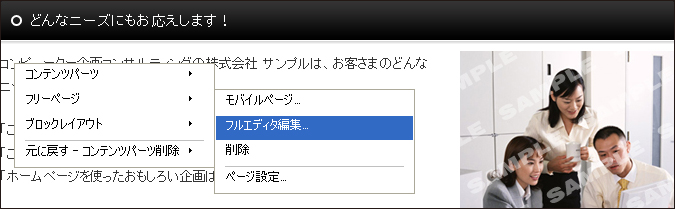
STEP.2
メインコンテンツ全体が編集画面に変わります。
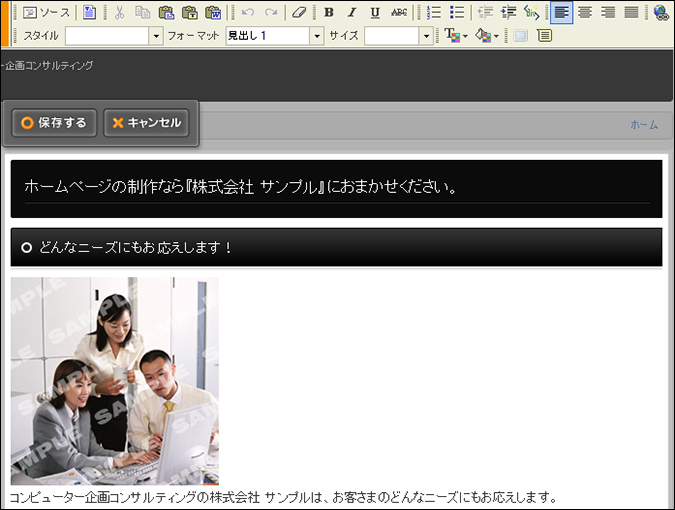
STEP.3
編集後、[保存する]ボタン![]() をクリックすると編集内容が保存され、
をクリックすると編集内容が保存され、
[キャンセル]ボタン![]() をクリックすると編集前の状態に戻ります。
をクリックすると編集前の状態に戻ります。
※コンテンツパーツで設定されたレイアウトをフルエディタ編集で変更しようとすると、レイアウトが崩れてしまう可能性があります。テキストや画像等の編集ではなく、レイアウトを変更したい場合は“コンテンツパーツパネル”よりコンテンツパーツを変更してください。
※フルエディタ編集を使用して入力されたテキストや画像、見出しにはコンテンツパーツ機能(マウスの長押し)やダイレクト編集機能(ダブルクリック)が適用されませんのでご注意ください。
(コンテンツパーツパネルで配置したパーツをフルエディタ編集で編集した場合は、コンテンツパーツ機能は残ります。)
コンテンツパーツを設置していないメインコンテンツ上でのダブルクリックや、
コンテンツリストからもフルエディタ編集ができます。
コントロールパネルの[editor] → [コンテンツ管理] → [コンテンツリスト]をクリックし、
ダイアログから編集したいページの[編集]ボタン![]() をクリックします。
をクリックします。